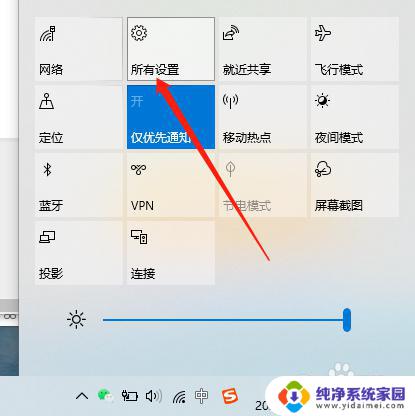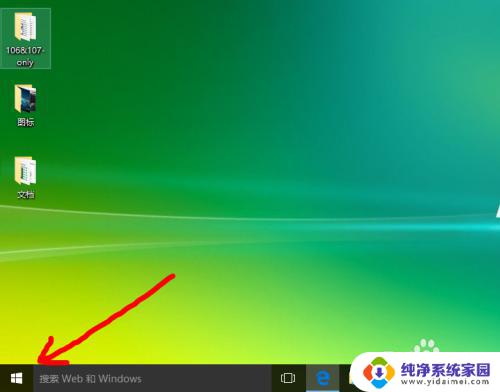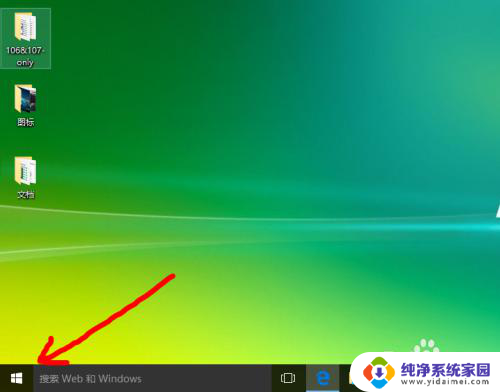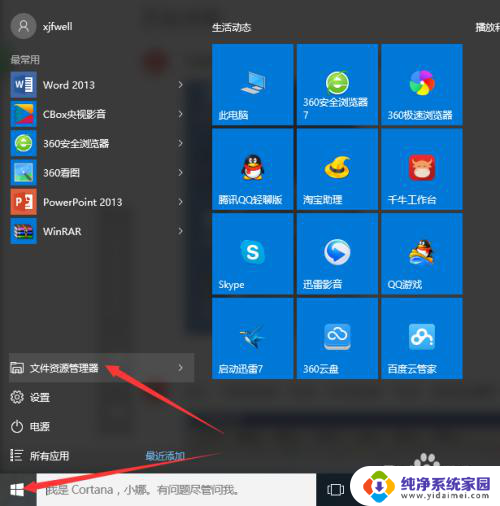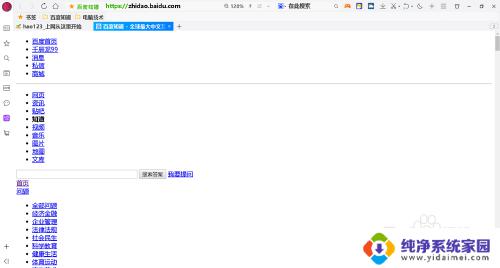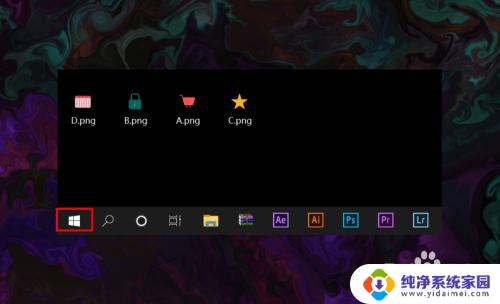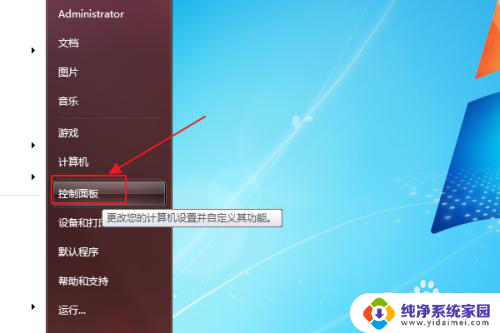win10添加无线显示器 Win10如何添加无线显示器功能
更新时间:2023-09-24 11:47:58作者:xiaoliu
随着科技的不断发展,人们对于无线显示器的需求也越来越大,而Win10作为目前最流行的操作系统之一,自然也不会错过这个趋势。为了满足用户的需求,Win10推出了添加无线显示器功能,使用户可以更加便捷地将电脑与显示器连接起来,实现无线投屏的效果。这一功能的推出,不仅大大提升了用户的使用体验,还为展示工作、娱乐观影等提供了更多可能性。本文将为大家介绍Win10添加无线显示器的方法,帮助大家更好地利用这一功能。
具体步骤:
1.首先,找到并点击“所有设置”。
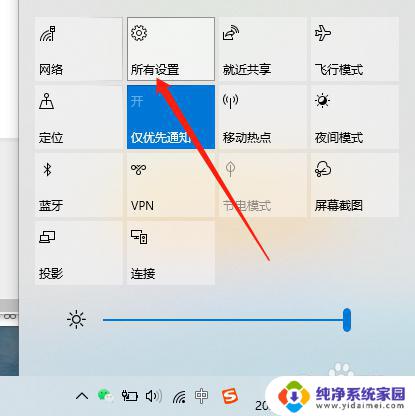
2.然后进入“Windows设置”的页面。
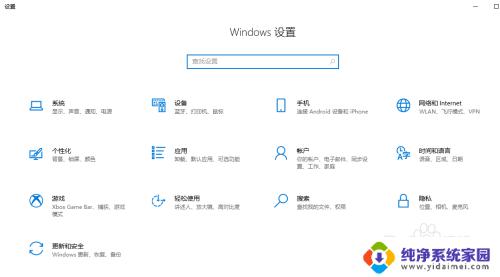
3.再点击“应用”图标。
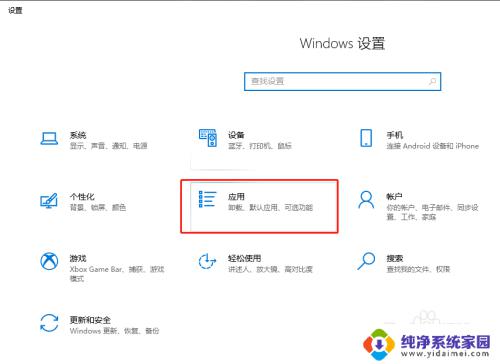
4.接着点击“可选应用”。
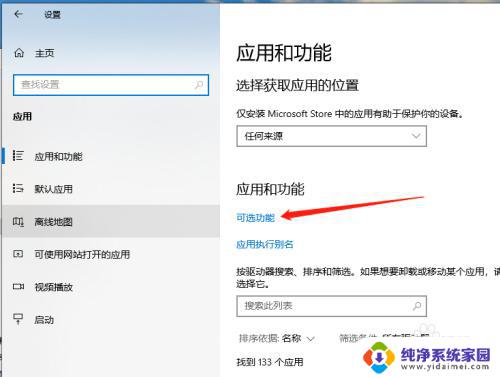
5.然后点击“添加功能”旁边的“+”加号。
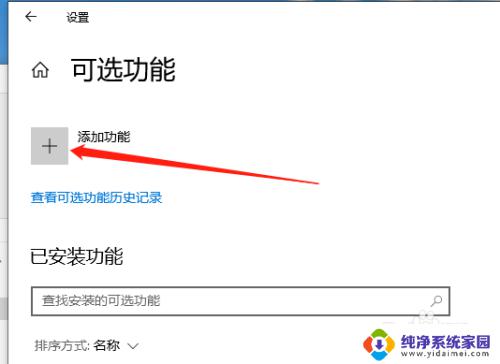
6.勾选上当前需要的功能。
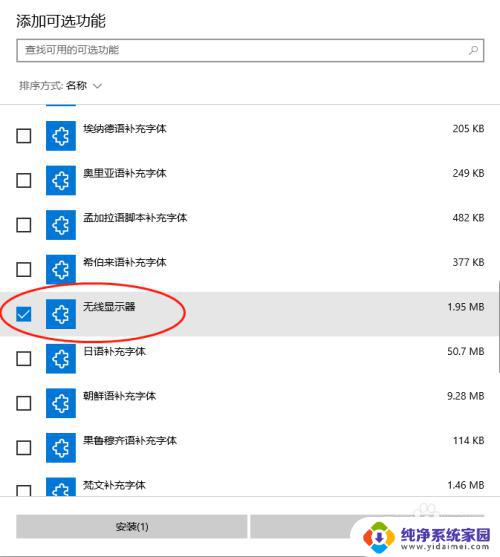
7.最后,点击“安装”即可完成功能添加。
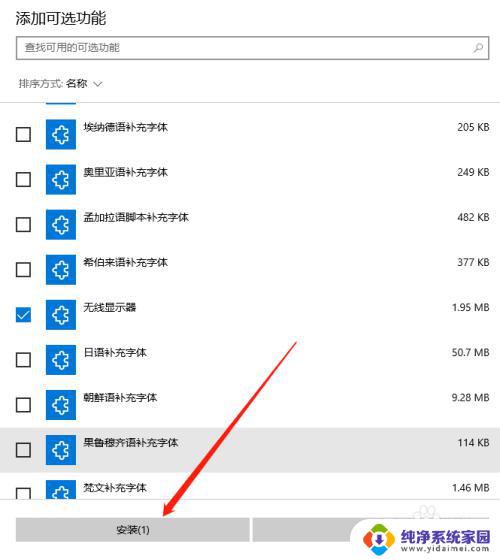
以上是Win10添加无线显示器的全部内容,如果您遇到此类问题,请按照本文提供的方法解决,希望这些方法能够对您有所帮助。